Tomar posesión de un archivo o carpeta es muy esencial cuando se desea reemplazar o editar carpetas o archivos del sistema. Aunque hay muchas maneras de tomar posesión de archivos, ¿cómo no le gusta tomar posesión de un archivo o carpeta con un clic?
En esta guía, me centraré en el método más sencillo mediante el cual puede tomar posesión de los archivos en Windows 7 fácilmente.

Tomar posesión del archivo o carpeta en Windows 7
En este método, fusionaremos un archivo de registro con el Registro de Windows para obtener una opción llamada "Tomar posesión" en el menú de contexto (menú del botón derecho) y luego hacer clic con el botón derecho en el archivo del que queremos tener la propiedad.
Aquí es cómo agregar la entrada Tomar propiedad al menú del botón derecho
Paso 1: descargue el archivo Ownership.zip desde aquí.
Paso 2: Extraiga el archivo RAR en el escritorio o en cualquier carpeta para obtener un archivo llamado " Ownership.reg ". Tenga en cuenta que si desea ver la extensión ".reg", debe habilitarla en " Opciones de carpeta ", pero no es necesario.
Paso 3: Haga clic con el botón derecho en el archivo Ownership.reg y seleccione la opción Combinar .
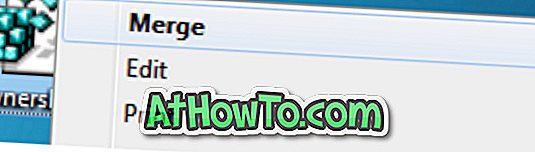
Paso 4: Haga clic en " Sí " para la solicitud de cuenta de usuario (UAC) y luego nuevamente haga clic en " Sí " para que aparezca el Editor del Registro y luego haga clic en " Aceptar " cuando reciba el mensaje exitoso.
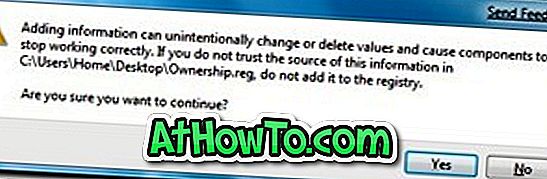
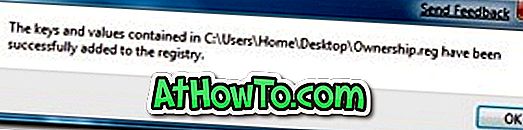
Ahora debería obtener la opción Tomar posesión al hacer clic con el botón derecho en un archivo o carpeta.
Para tomar posesión de un archivo o carpeta
Paso 1: Ahora, verá una nueva opción llamada Tomar posesión cuando haga clic con el botón derecho en un archivo o carpeta.
Paso 2: haga clic con el botón derecho en la carpeta / archivo de la que desea apropiarse y seleccione la opción Tomar posesión para apropiarse del archivo o carpeta.














